Sebagai aplikasi
pengolah angka, microsoft excel telah menyediakan menu atau fitur khusus untuk
mengubah sebuah bilangan angka ke dalam format angka tertentu. Sehingga
bilangan angka tersebut akan terlihat sesuai dengan kebutuhan kita tanpa
mengubah nilai asli dari bilangan angka tersebut.
Dengan cara ini maka proses kalkulasi pada excel tidak akan terpengaruh,
meskipun angka yang tampil sudah kita rubah dan kita sesuaikan.
Selain menggunakan format-format default atau build-in yang telah disediakan
tersebut, kita juga bisa melakukan custom format, yakni dengan membuat dan
menentukan sendiri format angka termasuk tanggal dan waktu pada excel sesuai
dengan kebutuhan.
Menambahkan Satuan Mata Uang Otomatis/ Format Cell Currency
Pertama admin akan
jelaskan penggunaan format cell mata uang atau Currency :
Buatlah datanya
seperti gambar dibawah ini.
Pada tabel tersebut
diatas kita akan memberikan satuan harga dalam rupiah (Rp)
Select/blok data yang akan dibuat yaitu dari cell D5 s/d D8
Klik Kanan >>>> pilih Format Cell
Kemudian akan muncul
tampilan seperti gambar dibawah ini
Pilih Category :
Currency >>> pilih Simbolnya : Rp rupiah atau $ sesuai kebutuhan.
Maka secara otomatis data-data tersebut akan menampilkan satuan mata uang
sesuai yang diinginkan.
Mengubah tipe
penulisan tanggal dengan cepat /Format Cell Date
Pilih sel yang Anda
ingin format.
Tekan CTRL+1.
Di Mac, tekan Control+1 atau Command+1.
Dalam kotak Format Sel, klik tab Angka.
Dalam daftar kategori , klik tanggal.
Di bawah Tipe, pilih format tanggal. Format Anda akan dipratinjau dalam kotak
Sampel dengan tanggal pertama di data Anda.
Catatan: Format
tanggal yang dimulai dengan tanda bintang (*) akan berubah jika Anda mengubah
pengaturan tanggal dan waktu regional di Panel Kontrol. Format tanpa tanda
bintang tidak akan berubah.
Jika Anda ingin
menggunakan format tanggal yang sesuai dengan bahasa cara lain menampilkan
tanggal, pilih bahasa di lokal (lokasi)
Tips: Apakah Anda memiliki nomor muncul di sel Anda sebagai ###? Ada
kemungkinan bahwa sel tidak cukup lebar untuk memperlihatkan bilangan bulat.
Cobalah mengklik ganda pada batas kanan kolom yang berisi sel dengan ###. Ini
akan mengubah ukuran kolom agar pas dengan angka. Anda juga bisa menyeret batas
kanan kolom untuk membuat ukuran yang Anda inginkan.
Menambahkan satuan
pada data menggunakan Format Cell Custom
Untuk membuat custom
format number pada excel ikuti langkah-langkah berikut:
Seleksi sel atau
range excel yang akan anda rubah formatnya.
Buka Format Cells Option yang ada di Tab Home -- Group Number -- Dropdown
Format -- More Number Formats...
Selain menggunakan menu tersebut anda bisa juga membuka box Format Cells Option
dengan menekan shortcut Ctrl + 1.
Pada tab number di bagian category pilih menu custom.
Tuliskan atau pilih kode format angka yang tersedia atau yang anda inginkan
pada bagian type box.
Klik OK, dan custom format number anda akan tersimpan dan diterapkan pada sel
atau range excel yang telah di pilih sebelumnya.



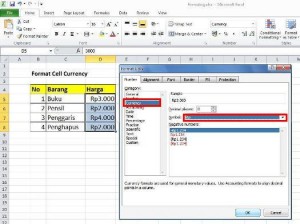
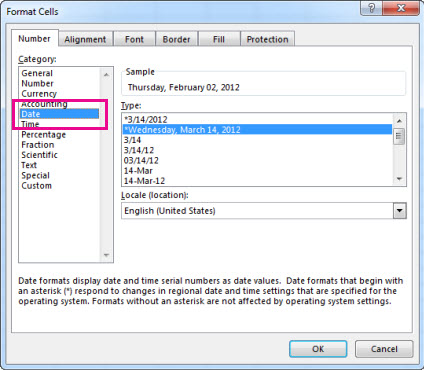



0 komentar:
Posting Komentar